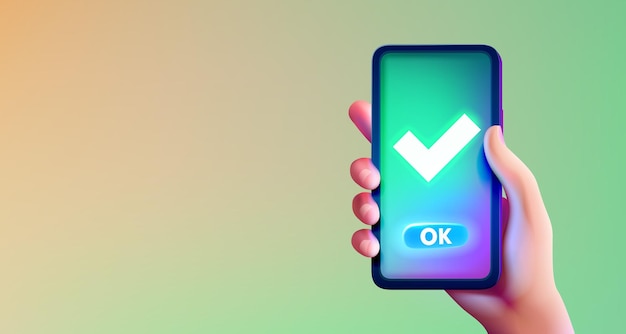| Baca juga: Langkah Atur Ulang iPhone dan iPad ke Setelan Pabrik |
Dengan mengatur tombol ini sesuai kebutuhan, pengguna dapat langsung membuka aplikasi favorit, menjalankan pintasan khusus, atau mengaktifkan fitur tertentu tanpa harus menavigasi menu yang rumit.
Salah satu keuntungan utama dari Action Button adalah personalisasi. Pengguna dapat menyesuaikan tombol ini untuk melakukan tindakan yang paling sering mereka lakukan, seperti membuka kamera, merekam memo suara, atau mengaktifkan mode fokus.
Hal ini memungkinkan pengguna untuk menghemat waktu dan tenaga, serta membuat pengalaman menggunakan iPhone menjadi lebih intuitif dan efisien. Selain itu, Action Button juga mendukung integrasi dengan aplikasi pihak ketiga dan pintasan khusus.
Pengguna dapat membuat pintasan yang kompleks dan menugaskannya ke tombol ini, sehingga memungkinkan mereka untuk melakukan serangkaian tindakan hanya dengan satu sentuhan.
Hal ini membuka kemungkinan tak terbatas untuk otomatisasi dan personalisasi, serta membuat iPhone menjadi alat yang lebih serbaguna dan produktif.
Action Button di iPhone (khususnya pada model seperti iPhone 15 Pro dan 15 Pro Max) menggantikan tombol mute dan bisa dikustomisasi untuk berbagai fungsi. Berikut adalah cara menggunakannya secara maksimal.
Cara Mengatur Action Button di iPhone
Mengatur Action Button di iPhone cukup mudah. Kamu buka "Settings" (Pengaturan). Scroll ke bawah dan pilih "Action Button". Akan muncul preview animasi yang menunjukkan fungsi saat ini. Geser ke kiri atau kanan untuk memilih fungsi yang diinginkan.Apple menyediakan beberapa opsi bawaan untuk Action Button:
1. Silent Mode (Mode Senyap) untuk mengaktifkan atau menonaktifkan mode senyap seperti tombol mute lama.
2. Focus Mode untuk mengaktifkan mode fokus tertentu (misalnya, Do Not Disturb, Work, Sleep).
3. Camera untuk langsung membuka kamera dengan satu tekan (bisa pilih mode Foto, Selfie, Video, atau Portrait).
4. Flashlight (Senter) untuk mengaktifkan atau mematikan senter tanpa harus membuka Control Center.
5. Voice Memo untuk langsung merekam suara dengan sekali tekan.
6. Magnifier (Kaca Pembesar) untuk menggunakan kamera untuk memperbesar objek seperti kaca pembesar.
7. Shortcut untuk menjalankan perintah kustom menggunakan aplikasi Shortcuts.
8. Accessibility untuk mengaktifkan fitur aksesibilitas seperti AssistiveTouch, VoiceOver, atau Zoom.
9. No Action untuk mematikan fungsi Action Button jika tidak ingin digunakan.
Cara Menggunakan Action Button untuk Shortcuts Kustom
Jika ingin memaksimalkan Action Button, gunakan opsi "Shortcut" untuk menjalankan berbagai perintah otomatis.Cara Membuat Shortcut di Action Button:
-Buka aplikasi "Shortcuts".
-Klik tombol "+" (Buat Shortcut Baru).
-Pilih tindakan yang diinginkan (misalnya, Buka Kamera, Kirim Pesan, atau Jalankan Mode Fokus).
-Simpan shortcut dengan nama yang mudah dikenali.
-Masuk ke Settings klik Action Button lalu Pilih "Shortcut".
-Pilih shortcut yang telah dibuat.
Cek Berita dan Artikel yang lain di
Google News